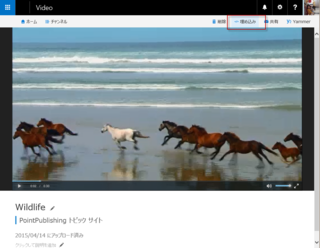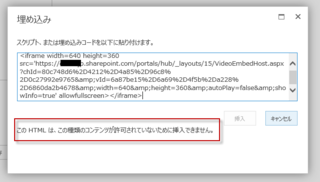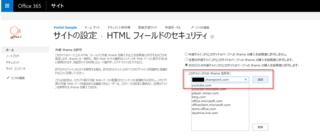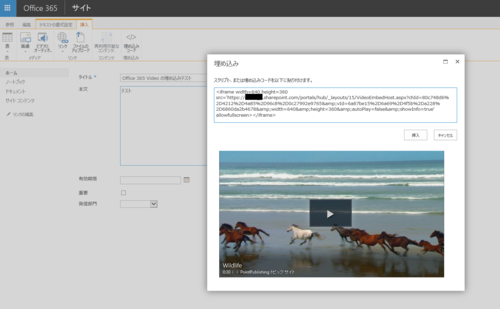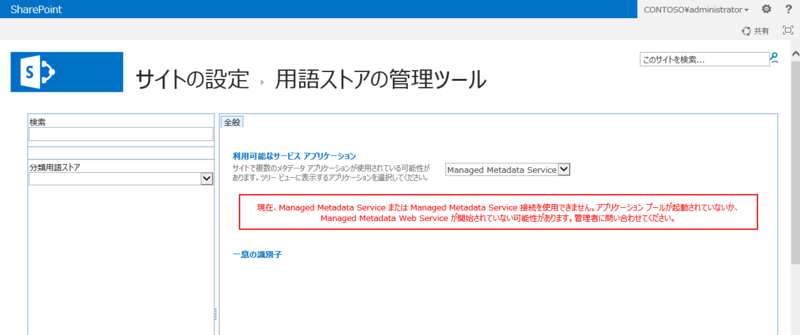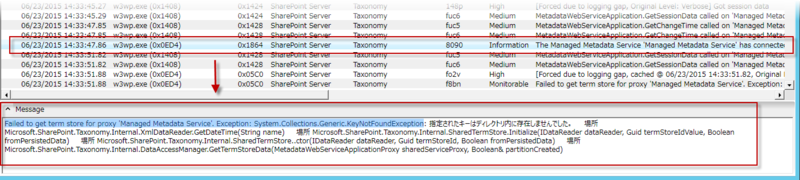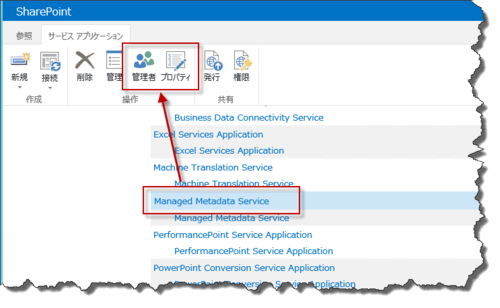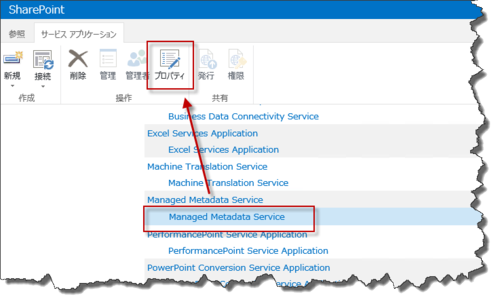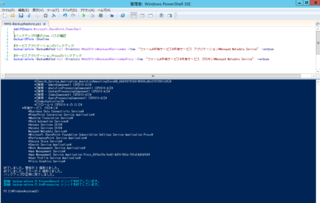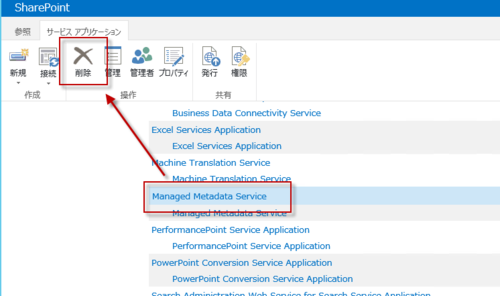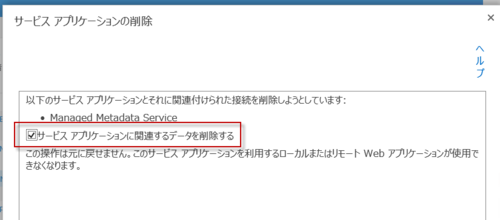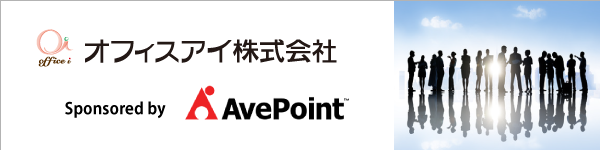本日から先行リリースで Office 365 Video で埋め込みタグが利用できるようになりました! 待望の機能でしたので、これは嬉しいですね。
埋め込みタグが利用できるようになったので、Office 365 Video ポータル以外の外部サイトからもビデオを用意に見れるようになりました。とはいえ、コンテンツは Office 365 内で管理されていますので、コンテンツを閲覧するには Office 365 へのサインインが必要です。
早速試してみました。
Office 365 Video ポータルの上部画面に 埋め込み というリンクが追加されています。これをクリックすると IFrame タグが取得できます。
これをコピーし、SharePoint サイトのお知らせリストアイテム内に埋め込んでみます。すると、、、おやっ? コンテンツが挿入できません。
そうそう、忘れていました。サイト コレクションのHTMLフィールドのセキュリティ設定に、自ポータルのドメインが追加されていませんでした。急いで、ここにドメインを追加します。
これで晴れて追加できるようになりました!
REST API から埋め込みコードを取得する方法は次のURLを参照するとよいようです。
それから、先週の先行リリースからレスポンシブ デザインとなったページが増えたようです(ホーム、検索、トレンド、プレイヤー)。
色々と、使えそうです![]()